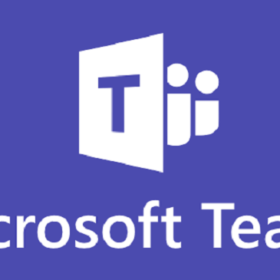Phần mềm livestream obs cho phép chúng ta có thể phát trực tiếp lên các nền tảng mạng xã hội lớn như youtube hay Facebook một cách dễ dàng.
Livestream đã không còn quá xa lạ với người thường xuyên sử dụng mạng xã hội facebook. Một trong những ứng dụng livestream nổi bật trên Facebook được đông đảo cư dân mạng lựa chọn chính là phần mềm Livestream OBS với tốc độ nhanh chóng. Nếu bạn chưa biết cách livestream bằng phần mềm này thì hãy tham khảo bài viết bên dưới nhé.
Tìm hiểu về phần mềm livestream OBS
Mục lục bài viết
Phần mềm livestream OBS là gì?
Obs được biết đến là một phần cho phép quay video hoạt động trên nhiều nền tảng. Phan mem livestream obs cho phép ghi lại những cảnh quay với thời lượng không giới hạn và dễ dàng di chuyển các cảnh quay. Người dùng sử dụng phần mềm obs livestream này có thể livestream và chia sẻ trực tiếp lên các mạng xã hội như facebook hay youtube… với chất lượng hình ảnh tốt nhất.
Ngoài ra phần mềm này còn cho phép phát livestream video có sẵn lên facebook một cách dễ dàng.
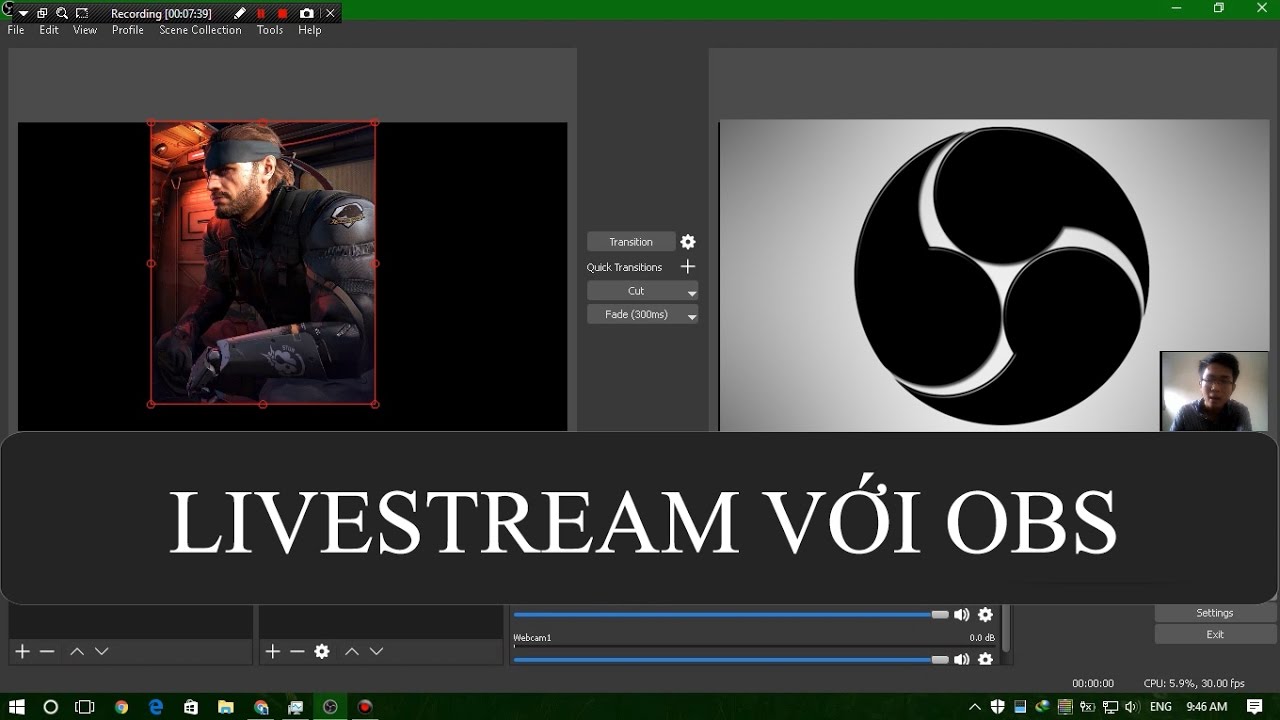
Thông tin phần mềm OBS Studio
- Nền tảng: macOS 10.13 trở lên Windows,, Linux
- Dung lượng: Windows ~ 71.4 MB, macOS ~ 104 MB
- Loại ứng dụng: Công cụ
- Công ty phát hành: Community
>>> Xem thêm: Cách Livestream Nhiều Người Xem Trên Facebook 2021
4 tính năng chính phần mềm Livestream OBS
1. Phát trực tiếp lên facebook, youtube
Obs là một phần mềm phổ biến được giới streamer sử dụng để pháp các video trực tiếp và chia sẻ chúng lên các trạng mạng xã hội như Youtube, Facebook… với hình ảnh, âm thanh chất lượng nhất
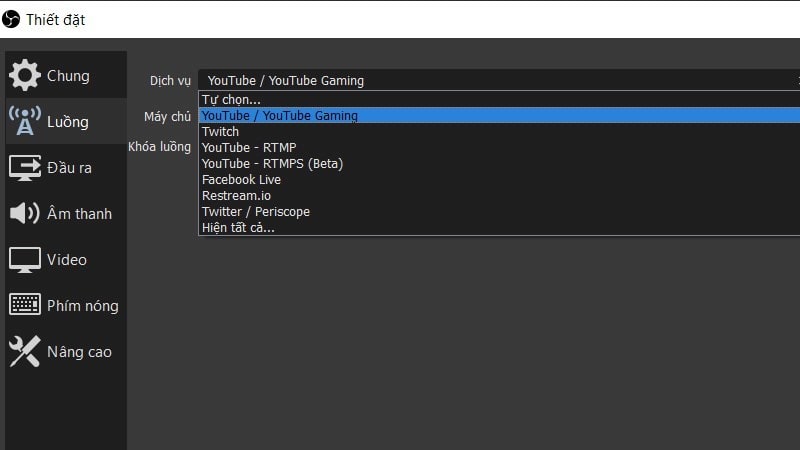
2. Cho phép quay video và ghi âm giọng nói trong thời gian thực
Livestream obs cho phép bạn quay và ghi âm giọng nói trong thời gian thực lúc livestream hay qua video màn hình. Điều này sẽ giúp video của bạn trông thú vị, vui nhộn và bắt kịp các pha hành động trong game, hướng dẫn trở nên chi tiết và thú vị.
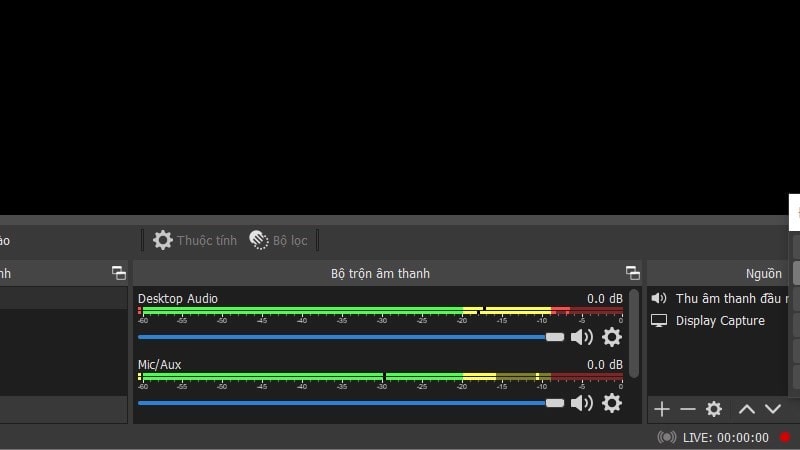
3. Lưu video với chất lượng cao, nhiều định dạng cho bạn lựa chọn
Livestream OBS cho phép người dùng lưu video về thiết bị. Với các hình ảnh, chất lượng video sắc nét. Ngoài ra, người dùng còn có thể lựa chọn một trong các định dạng lưu video như: flv, mov, mp4, mkv, ts, m3u8 tùy theo ý muốn của mình.
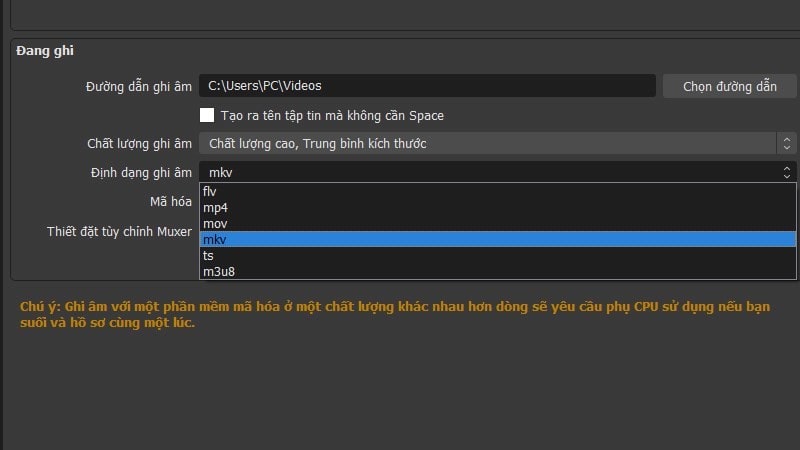
4. Hỗ trợ trên nhiều nền tảng khác nhau
Phần mềm obs livestream không chỉ hỗ trợ người dùng với ngôn ngữ tiếng Việt. Mà ứng dụng còn tương thích với nhiều nền tảng khác như macOS, Windows, Linux.

Hướng dẫn cài đặt phần mềm OBS
- Bước 1: Phần mềm livestream OBS đều tương thích với 3 hệ điều hành là Windows, macOS và Linux. Nạn nhấp đúp chuột vào file đã tải để tiến hành cài đặt phần mềm. Khi cửa sổ hiện lên bạn chỉ cần nhấn Next để tiếp tục.
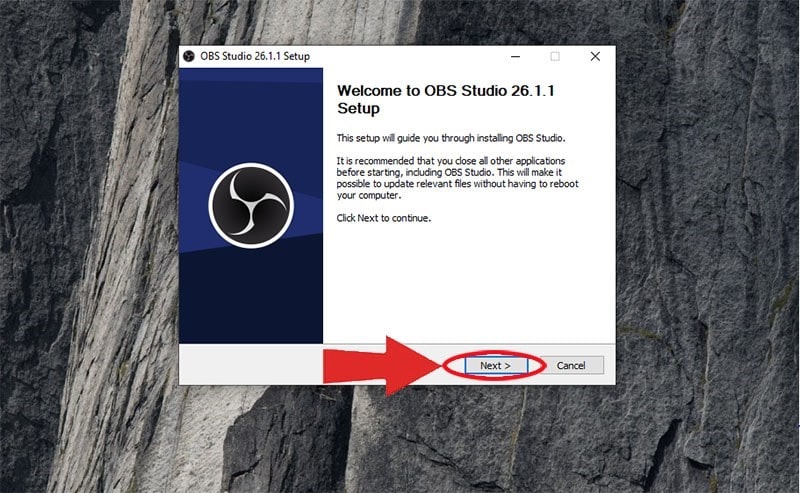
- Bước 2: Tiếp theo, bạn cần lựa chọn I Agree để đồng ý với các điều khoản dịch vụ mà nhà sản xuất đưa ra.
- Bước 3: Ở cửa sổ này bạn có quyền thay đổi đường dẫn cài đặt. Bằng cách nhấn vào nút Browse để lựa chọn nơi lưu trữ mới, sau đó nhấn Install.
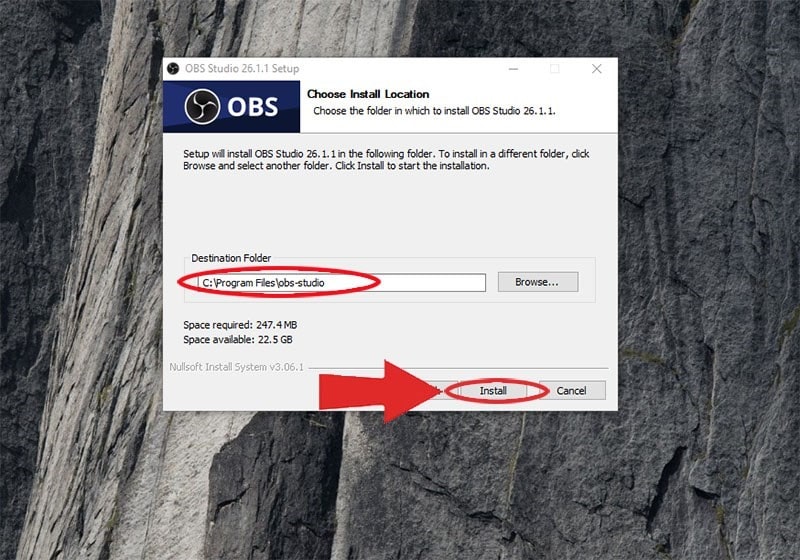
- Bước 4: Quá trình cài đặt sẽ diễn ra nhanh hay chậm, nó còn tùy thuộc vào cấu hình máy tính của bạn. Vậy nên, đừng nên quá lo lắng khi phần mềm cài đặt lâu. Sau khi phan mem livestream obs đã cài đặt xong, nếu muốn chạy ứng dụng luôn. Thì bạn chỉ cần tích vào ô Lauch OBS studio, rồi nhấn Finish.
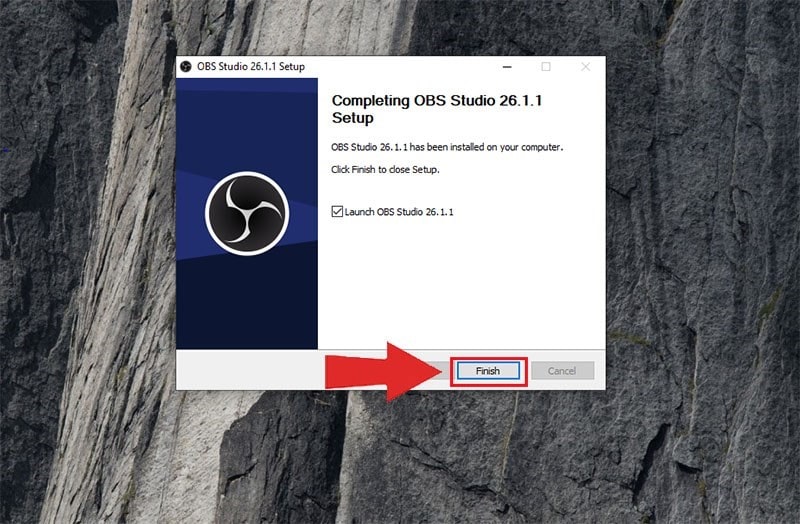
Lưu ý: Trong lần sử dụng đầu tiên, phần mềm obs yêu cầu bạn phải đồng ý với các điều khoản dịch vụ. Bạn chỉ cần nhấn OK thì có thể bắt đầu trải nghiệm.
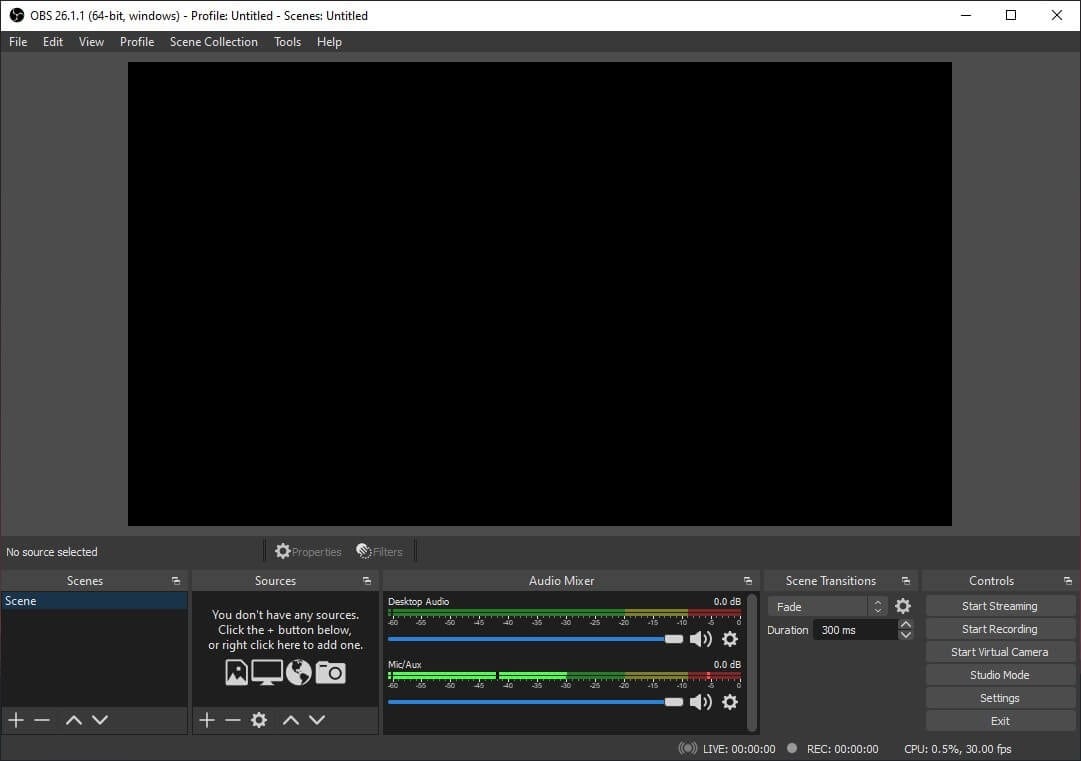
- Bước 5: Quá trình cài đặt phần mềm này nhanh hay chậm còn phụ thuộc vào cấu hình máy tính. Nên bạn cũng không cần quá lo lắng nếu phần mềm cài đặt lâu. Sau khi quá trình cài đặt được hoàn tất, để kích hoạt ứng dụng bạn chỉ cần nhấn chọn ô Launch OBS studio và nhấn Finish.
>>> Tìm hiểu thêm: Top 10+ phần mềm livestream trực tuyến tốt nhất hiện nay
Hướng dẫn cách sử dụng phần mềm Livestream OBS
Sau khi đã cài đặt thành công phần mềm phát trực tiếp OBS. Nhưng nếu bạn không biết cách sử dụng phần mềm này như thế nào thì hãy làm theo hướng dẫn bên dưới nhé.
Bước 1: Mở ứng dụng OBS đã tải từ trước. Tại giao diện của OBS bấm chọn chọn vào biểu tượng dấu cộng tại mục Sources nằm ở bên dưới màn hình rồi chọn Display Capture dùng để qua toàn bộ nội dung màn hình.
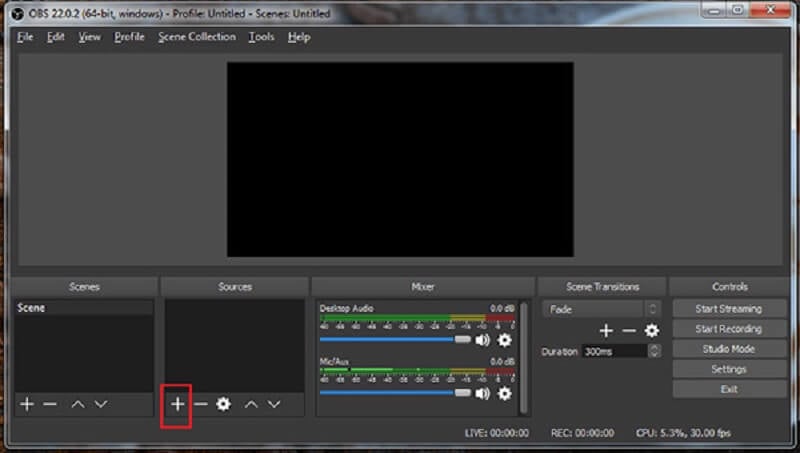
Ngoài ra, bạn cũng có thể lựa chọn các tùy chọn khác. Sao cho phù hợp với nhu cầu sử dụng như:
- Game Capture: Dùng để livestream màn hình khi chơi game.
- Windows Capture:Livestream một cửa sổ ứng dụng bất kỳ như khi xem video, phim hoặc các thao tác trên một cửa sổ nhất định.
- Midea Source: Live stream livestream video có sẵn, nhạc hay phim phát trên máy tính.
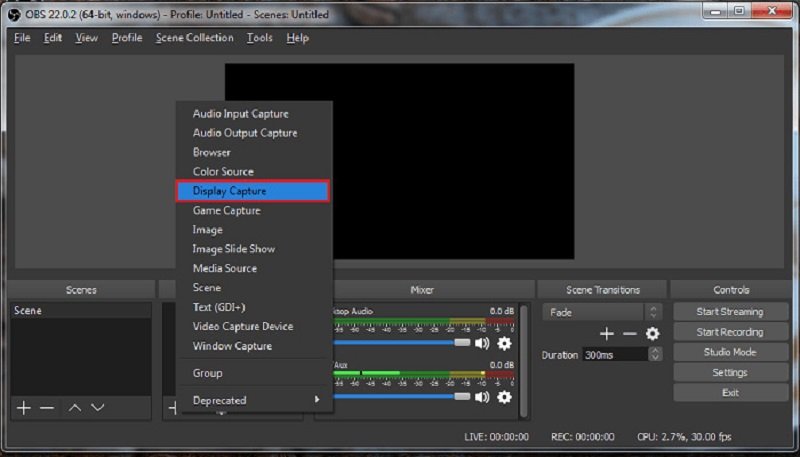
Bước 2: Khi nhấp vào, tại cửa sổ mới hiện lên, bạn đặt tên tại phần Create new rồi nhấn OK.
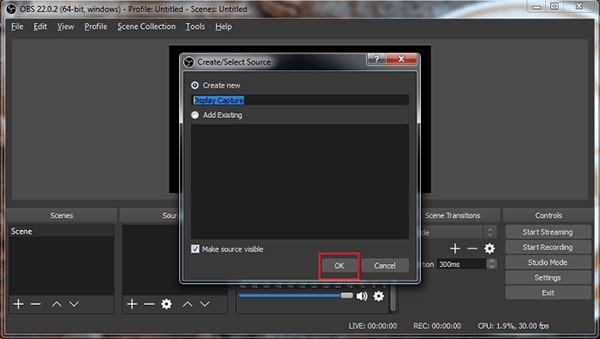
Bước 3: Trên cửa sổ Properties for [Tên Create new đã đặt] xuất hiện, bạn chỉ cần nhấn OK để trở lại giao diện chính.
Bước 4: Tiến hành truy cập tài khoản Facebook trên trình duyệt và nhấn chọn phần Video trực tiếp trong phần đăng bài. Lúc này màn hình sẽ hiển thị kết nối phiên phát trực tiếp, bạn chỉ cần nhấn Kết nối. Lưu ý, trong suốt quá trình livestream tuyệt đối không được tắt giao diện này.
Bước 5: Sau khi đã kết nối, trên màn hình sẽ hiển thị URL máy chủ và khóa luồng. Bạn chỉ cần nhấn vào dòng Sao chép để copy 2 nội dung này. Nếu người sử dụng không thấy phần khóa luồng thì chỉ cần nhấn tổ hợp phím Ctrl + ( – ) thu nhỏ màn hình máy tính thì có thể thấy mục này.
Bước 6: Tại giao diện phần mềm OBS, bạn hãy nhấn chọn Settings tại góc dưới bên phải của màn hình giao diện. Sau đó bạn chọn tiếp phần Stream, tại mục Stream Type chọn Custom Streaming Server.
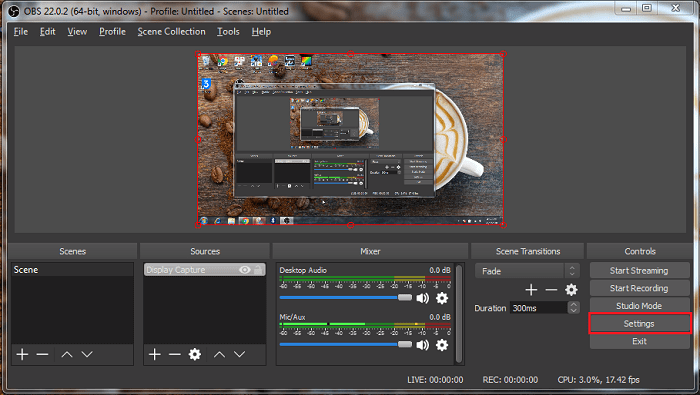
Bước 7: Khi 2 dòng URL và Stream key xuất hiện, lúc này bạn chỉ cần nhập nội dung URL máy chủ và khóa luồng trên giao diện Facebook hiển thị lúc nãy vào là được. Tiếp đó, nhấn Apply và OK để lưu lại.
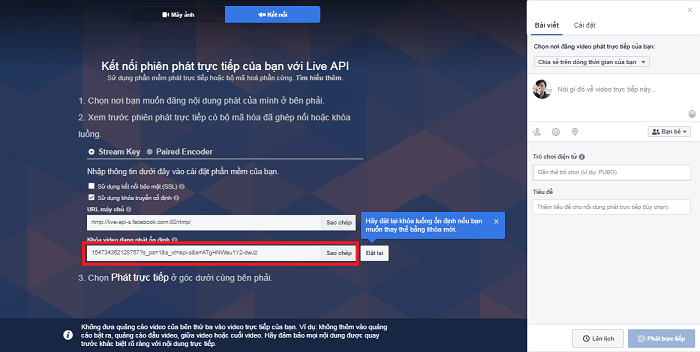
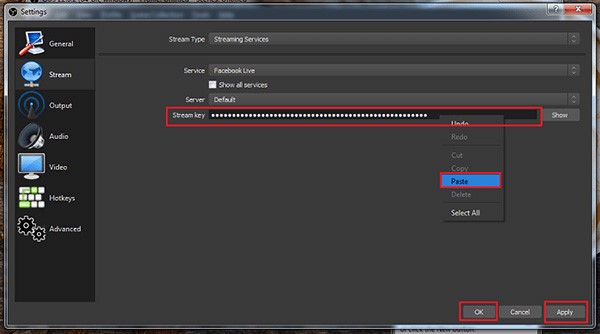
Bước 8: Tiếp theo, bạn hãy chọn Start Streaming tại góc dưới bên phải của màn hình để bắt đầu tiến hành phát trực tiếp live stream trên Facebook.
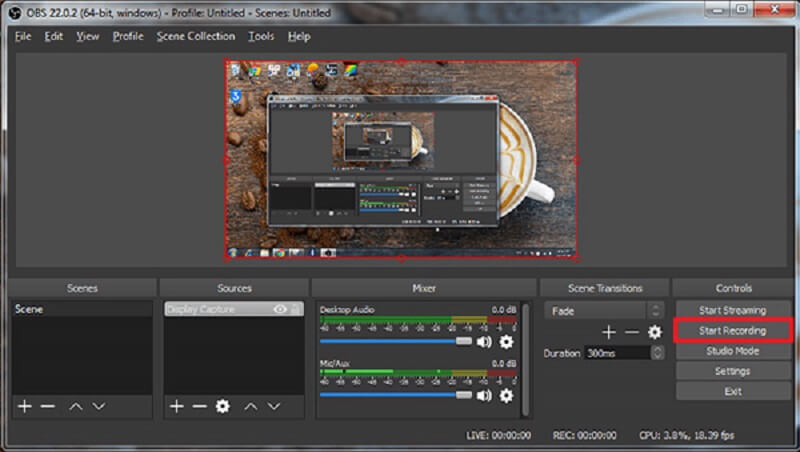
Bước 9: Phần mềm sau đó sẽ được kết nối trực tiếp với Facebook và trên màn hình sẽ hiển thị livestream cho phép bạn có thể xem trước. Bên cạnh màn hình sẽ có phần đặt tiêu đề cho video và thêm nội dung… Bạn chỉ cần nhấn Phát trực tiếp để bắt đầu live stream.
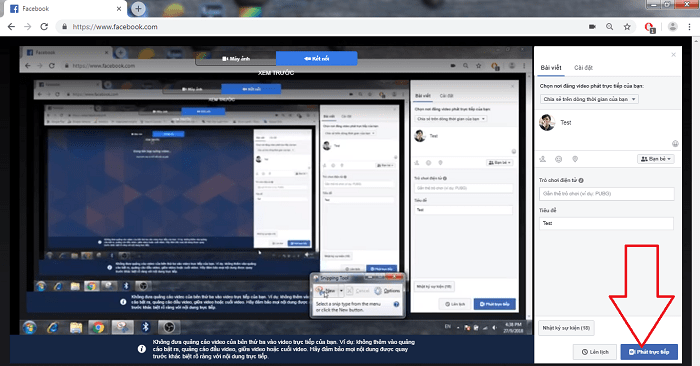
Thông qua phần mềm OBS, chúng ta có thể phát dễ dàng những video trực tiếp từ màn hình máy tính lên mạng xã hội facebook. URL của máy chủ và khóa luồng có sẽ trong phần phát trực tiếp lên Facebook. Nên bạn không cần phải truy cập từ nguồn bên ngoài. Nếu nhập URL và stream key trên OBS bị báo lỗi. thì hãy load lại trang cung cấp khóa luồng trên Facebook rồi nhập lại nội dung nhé.
Đơn vị cung cấp dịch vụ livestream hàng đầu thành phố HCM
Livestream đã và đang là một phương pháp giúp kết nối các doanh nghiệp đến với khách hàng, cá nhân một cách hiệu quả. Trên các nền tảng mạng xã hội phổ biến như Facebook, Youtube… Chính vì thế Phúc Thành Nhân đã mang đến cho khách hàng một dịch vụ livestream chất lượng nhất tại thành phố Hồ Chí Minh.
Công ty Phúc Thành Nhân là đơn vị chuyên cung cấp các dịch vụ livestream, họp trực tuyến,… Chúng tôi có một đội ngũ kỹ thuật viên có chuyên môn cao, dày dặn kinh nghiệm. Cùng với các máy móc thiết bị hiện đại, đa dạng sẽ mang đến cho khách hàng sự hài lòng nhất.

Hơn 10 năm kinh nghiệm trong ngành dịch vụ, Công ty Phúc Thành Nhân đã có cơ hội cung cấp dịch vụ cho các quý khách hàng là những công ty lớn, những doanh nghiệp, đối tác. Đặc biệt là các Khách Sạn, Trung Tâm Hội Nghi lớn của cả nước như: Khách Sạn Sheraton Saigon, Khách Sạn Caravelle Saigon, Khách Sạn Parkhyatt Saigon, Khách Sạn New World Saigon, Furama Resort Đà Nẵng ,Khách Sạn Imperial Huế, đến các phòng Hội Nghị Tại Dinh Thống Nhất,Trung Tâm Hội Nghị Quốc Gia…
Nếu bạn đang có nhu cầu muốn tìm một đội ngũ livestream chuyên nghiệp thì hãy liên hệ với chúng tôi nhé.
CÔNG TY TNHH THƯƠNG MẠI DỊCH VỤ KỸ THUẬT PHÚC THÀNH NHÂN
- Trụ Sở: 143 Đường Miếu Bình Đông, P. Bình Hưng Hòa A, Q. Bình Tân, TPHCM.
- VPĐD: 60 Nguyễn Văn Thủ, Phường Đa Kao, Quận 1, TPHCM.
- Kho: 47/3 Đường Hòa Bình, P. Tân Thới Hòa, Quận Tân Phú, TPHCM ( gần khu du lịch Đầm Sen)
- Tel 1: (028) 39.782.665 – Tel 2: (028) 39.786.792
- Hotline/Zalo/Viber: 0906.462.906 – 0903.154.299 (Mr Hiếu)
- Email: hieuvo@phucthanhnhan.vn
- Mobile/Zalo: 0909.216.522 ( Ms Nhị)
- Mobile/Zalo: 0932.763.196 ( Ms Khiết)
- Fanpage: https://www.facebook.com/phucthanhnhanevent/